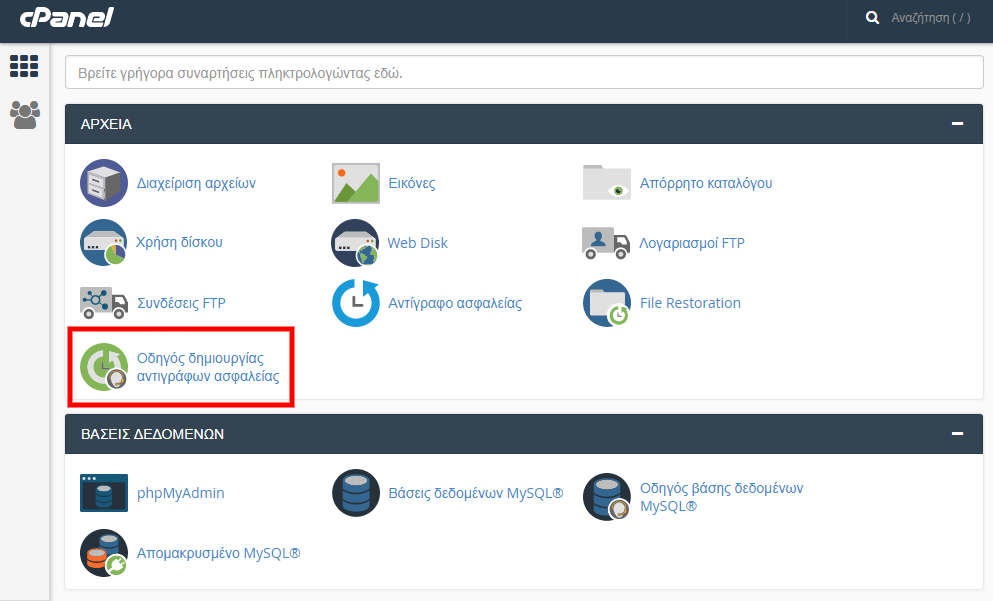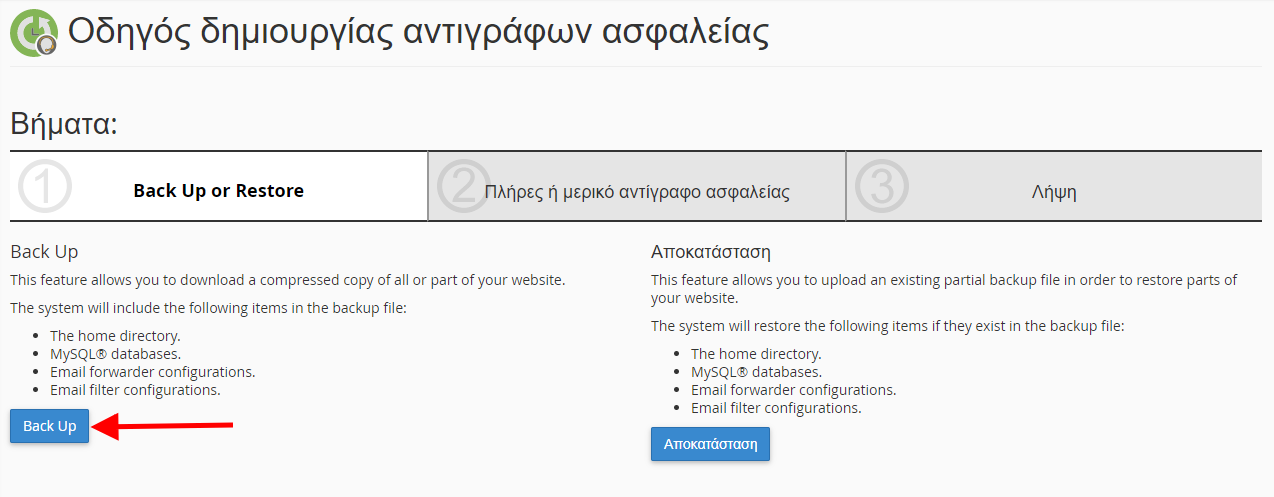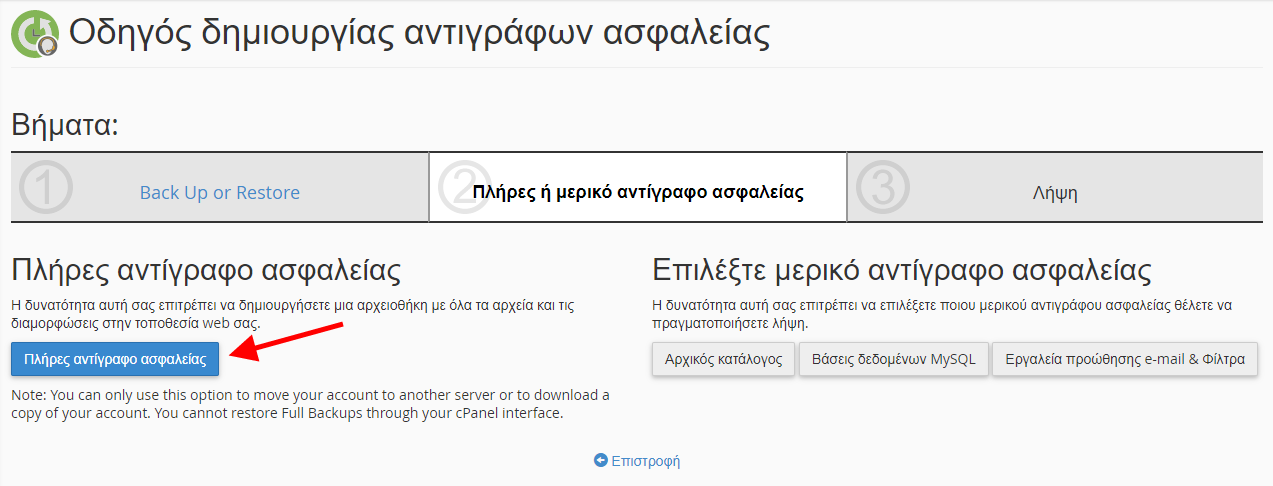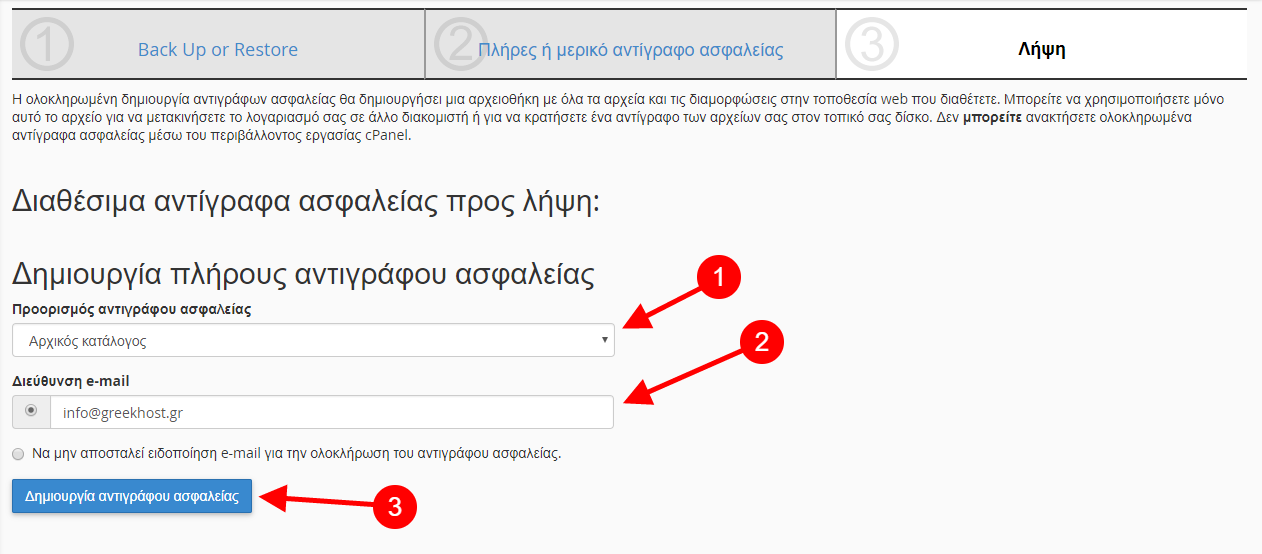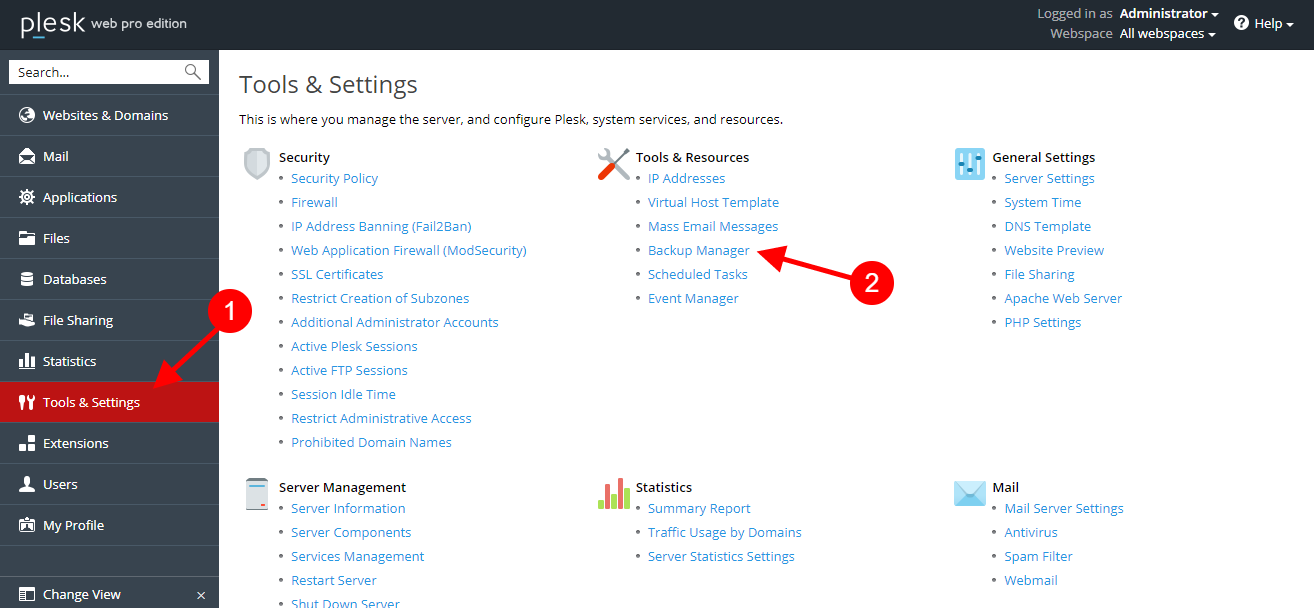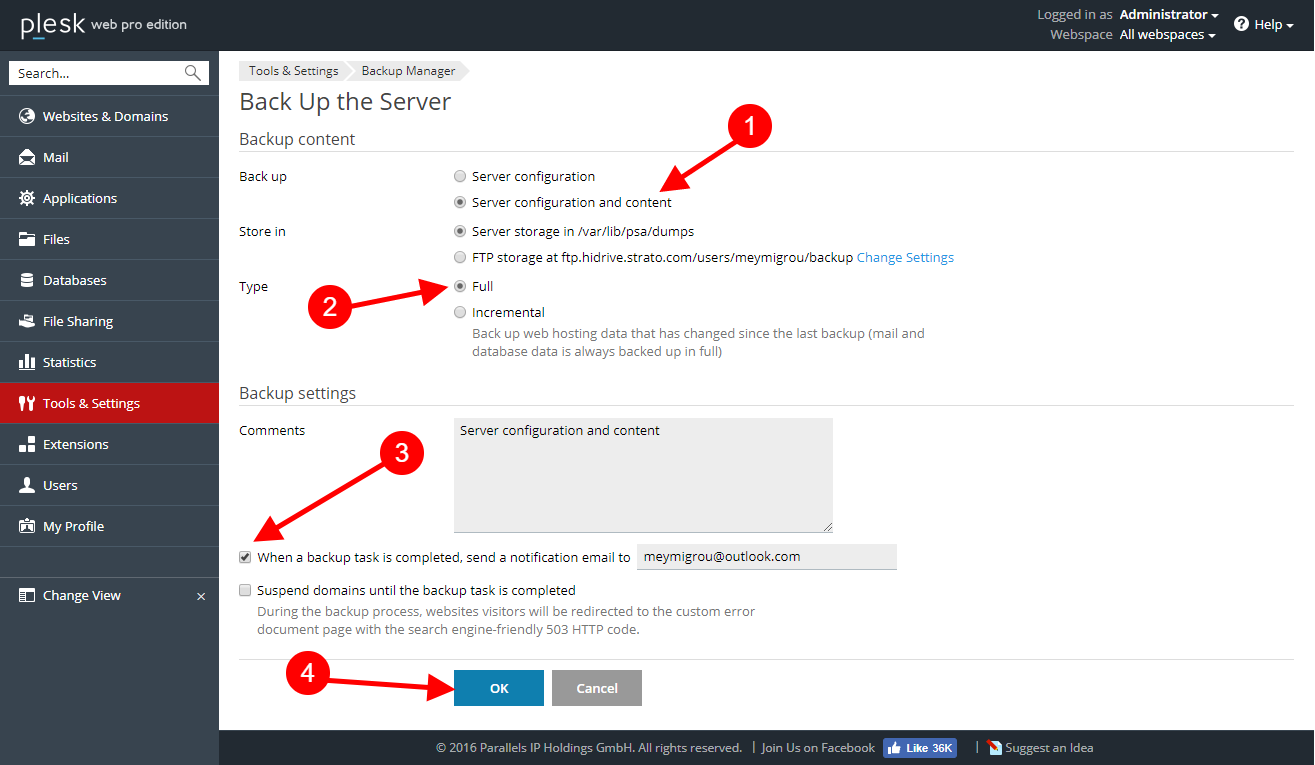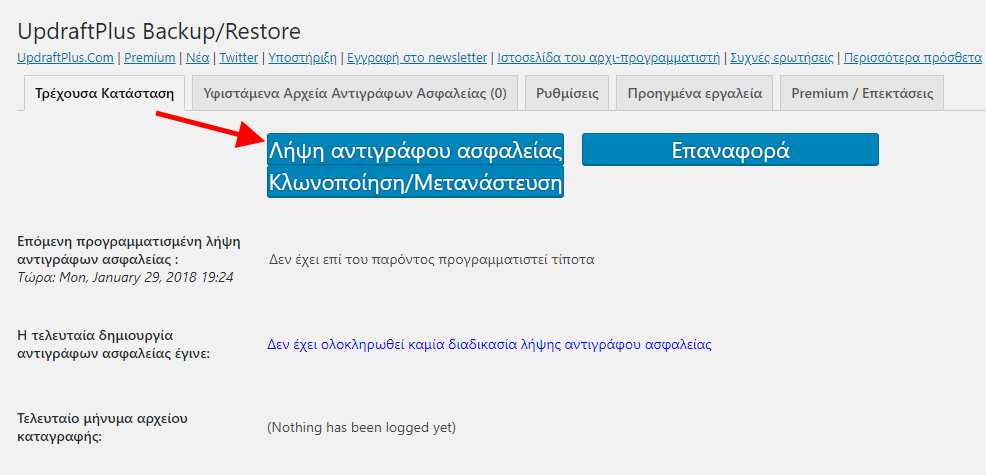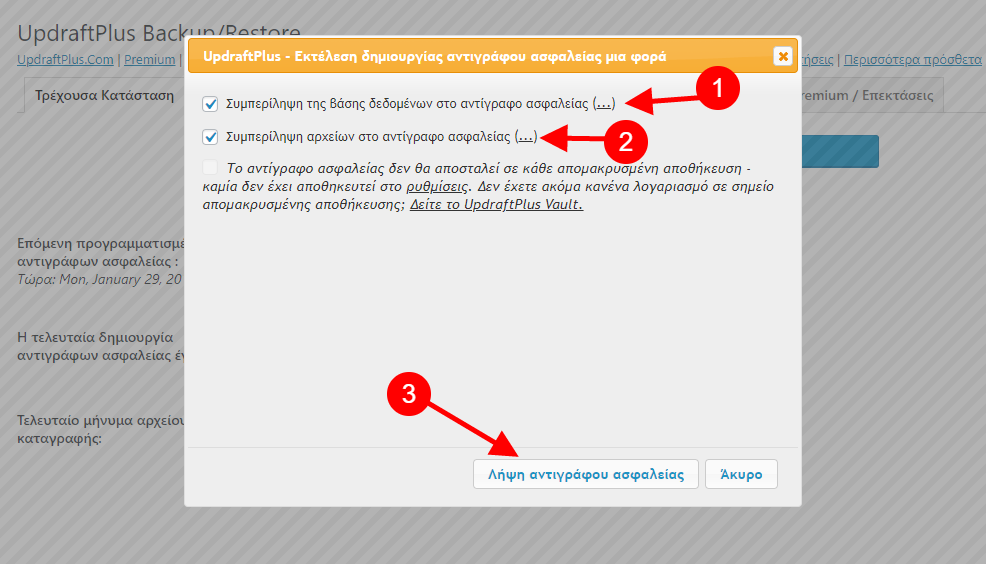Ενώ στην GreekHost κρατάμε καθημερινά backups όλων των ιστοσελίδων, πάντα ενημερώνουμε τους πελάτες μας να δημιουργούν και να κατεβάζουν τα δικά τους backups για μεγαλύτερη ασφάλεια. Άλλωστε, δεν μπορείς να ‘σαι ποτέ σίγουρος για το πότε θα γίνει μια επίθεση από hackers, μια λάθος ρύθμιση στην ιστοσελίδα, ή ένα κακό-δημιουργημένο plugin ρίξει όλη την ιστοσελίδα.
Δεν είναι μυστικό πως τα τελευταία χρόνια γίνονται εκατοντάδες επιθέσεις σε ιστοσελίδες σε όλο τον κόσμο. Οπότε, δεν μπορείς να είσαι ποτέ σίγουρος για την ασφάλεια της ιστοσελίδας σου και έτσι, είναι σοφή επιλογή να κρατάς καθημερινά – ή τουλάχιστον μια φορά την εβδομάδα – αντίγραφα ασφαλείας.
Υπάρχουν πολλοί τρόποι με τους οποίους μπορείς να κρατήσεις backup την ιστοσελίδα σου. Αρχικά, μπορείς να χρησιμοποιήσεις το cPanel ή το Plesk για να δημιουργείς backups και στη συνέχεια είτε να τα αποθηκεύεις στον root φάκελο του server σου, είτε να τα κατεβάζεις στον υπολογιστή σου. Μπορείς επίσης να κρατάς backups με τη χρήση δωρεάν και επί πληρωμής plugins για το WordPress, τα οποία κάνουν την διαδικασία παιχνιδάκι και υπόθεση λεπτών.
Πως να κρατάς backups μέσω του cPanel
Για να κάνεις backup την ιστοσελίδα σου στο cPanel, μπορεί να χρησιμοποιήσεις το προ-εγκατεστημένο εργαλείο που παρέχει η υπηρεσία. Αρχικά, κάνε σύνδεση στο cPanel λογαριασμό σου και από την αρχική σελίδα επέλεξε την επιλογή “Οδηγός δημιουργίας αντιγράφων ασφαλείας.”
Στη νέα σελίδα που θα μεταφερθείς, επέλεξε την επιλογή “Back Up”.
Στην επόμενη σελίδα, επέλεξε την επιλογή “Πλήρες αντίγραφο ασφαλείας.”
Στη συνέχεια, επέλεξε τον φάκελο στον οποίο θέλεις να αποθηκευτεί το backup, πρόσθεσε το email σου και κάνε κλικ στην επιλογή “Δημιουργία αντιγράφου ασφαλείας.”
Τέλος! Το cPanel θα σε ενημερώσει μέσω e-mail μόλις η διαδικασία ολοκληρωθεί.
Πως να κρατάς backups μέσω του Plesk
Το Plesk σου επιτρέπει να δημιουργείς εύκολα και γρήγορα backups. Για να δημιουργήσεις ένα καινούργιο backup, κάνε σύνδεση στο Plesk και πάνε Tools & Settings –> Backup Manager –> Back Up.
Μόλις μπεις στη σελίδα για να δημιουργήσεις ένα καινούργιο backup, σιγουρέψου πως έχεις επιλέξει τις παρακάτω επιλογές:
- Server configuration and content – Για να κρατήσεις στο backup όλα τα αρχεία της ιστοσελίδας σου.
- Type: Full – Για να κρατήσει όλο το backup.
- When a backup task is completed, send a notification email – Για να σου στείλει ειδοποίηση στο e-mail μόλις ολοκληρωθεί η διαδικασία.
Πως να κρατάς backups στο WordPress μέσω του Updraft Plus
Το Updraft Plus είναι ένα από τα πιο γνωστά plugins του WordPress και σου επιτρέπει να δημιουργείς backups και να επαναφέρεις τα πάντα με το πάτημα ενός κουμπιού.
Πιο συγκεκριμένα, με το Updraft Plus θα έχεις επίσης τη δυνατότητα να δημιουργείς backups και να τα αποθηκεύει το plugin αυτόματα στο Google Drive, στο Dropbox ή σε άλλες cloud υπηρεσίες. Αυτό σημαίνει πως αν η ιστοσελίδα σου χακαριστεί, τα backup αρχεία σου θα παραμείνουν άθικτα από την επίθεση.
Ακόμη κι αν η ιστοσελίδα σου βρίσκεται υπό επίθεση, θα έχεις τη δυνατότητα να επαναφέρεις τα αρχεία σου γρήγορα και εύκολα.
Το Updraft Plus έχει αυτή την στιγμή περίπου ένα εκατομμύριο ενεργές εγκαταστάσεις και οι χρήστες φαίνεται να του προσθέτουν όλο και καλύτερες κριτικές για τη δουλειά που κάνει. Φυσικά, το χρησιμοποιούμε κι εμείς στις ιστοσελίδες μας, οπότε γνωρίζουμε τις δυνατότητες του.
Για να δημιουργήσεις το πρώτο σου backup με το Updraft Plus, πρώτα κατέβασε το και εγκατέστησε το στο WordPress site σου. Από εκεί, για να το ανοίξεις πάνε στην καρτέλα Ρυθμίσεις –> Αντίγραφα ασφαλείας του UpdraftPlus.
Στη σελίδα του Plugin, κάνε κλικ στην επιλογή “Λήψη αντιγράφου ασφαλείας” και επέλεξε τις πρώτες δύο επιλογές που θα εμφανιστούν στο pop-up παράθυρο και πάτα στο “Λήψη αντιγράφου ασφαλείας.”
Στη συνέχεια, κράτα τη σελίδα ανοιχτή έως ότου ολοκληρωθεί η διαδικασία του backup. Η διαδικασία θα διαρκέσει ανάλογα με το μέγεθος της ιστοσελίδας και τα αρχεία που πρέπει να κρατηθούν στο αρχείο του backup. Στη σελίδα του Updraft Plus θα βρεις επίσης την επιλογή για να επαναφέρεις ένα backup, καθώς επίσης και για να συνδέσεις τις cloud υπηρεσίες σου.
Εσύ με ποιον τρόπο κρατάς αντίγραφα ασφαλείας της ιστοσελίδας σου; Θα χαρούμε να ακούσουμε τις απόψεις σου στα σχόλια παρακάτω.